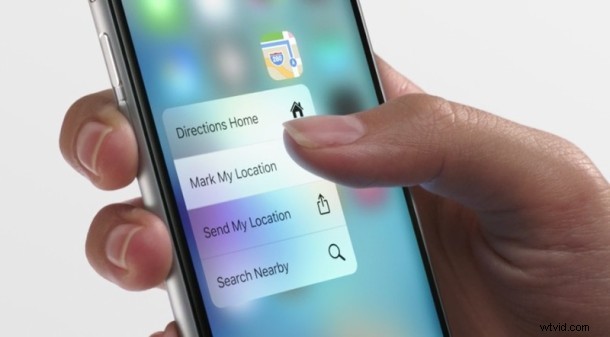
Los nuevos modelos de iPhone incluyen una función interesante llamada 3D Touch, que le permite presionar la pantalla con diferentes grados de presión para obtener varios accesos directos a aplicaciones, así como varias funciones "pop" y "peak". Si bien 3D Touch es una característica útil para muchos y uno de los principales puntos de venta del iPhone, algunos usuarios pueden encontrarlo molesto o molesto y, por lo tanto, es posible que desee desactivar 3D Touch en la pantalla del iPhone.
Al igual que todas las demás configuraciones de iOS, si 3D Touch está deshabilitado y desea invertir el curso, también puede volver a habilitar fácilmente 3D Touch. Antes de desactivar 3D Touch, es posible que desee ajustar primero la sensibilidad a la presión; para muchos usuarios, es un cambio suficiente en el iPhone.
Deshabilitar 3D Touch en iPhone y Plus
Si desea desactivar 3D Touch en el iPhone, así es como puede hacerlo;
- Abra la aplicación Configuración en iOS y vaya a "General" seguido de "Accesibilidad"
- Desplácese hacia abajo y toque "3D Touch"
- Cambie el interruptor superior junto a "3D Touch" a la posición de APAGADO
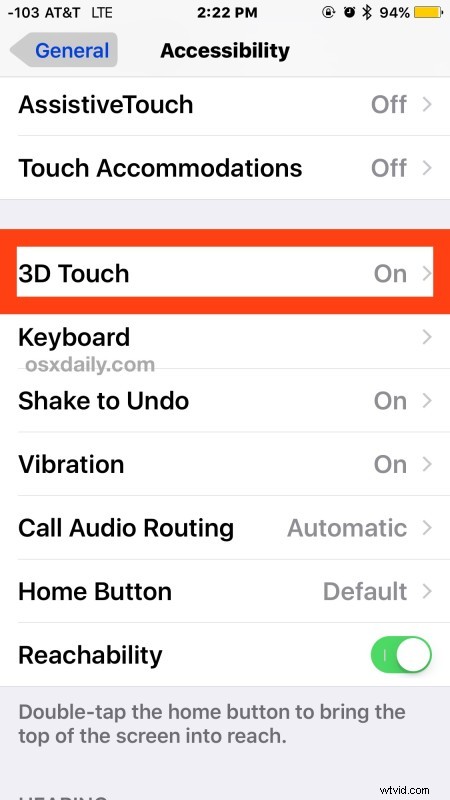
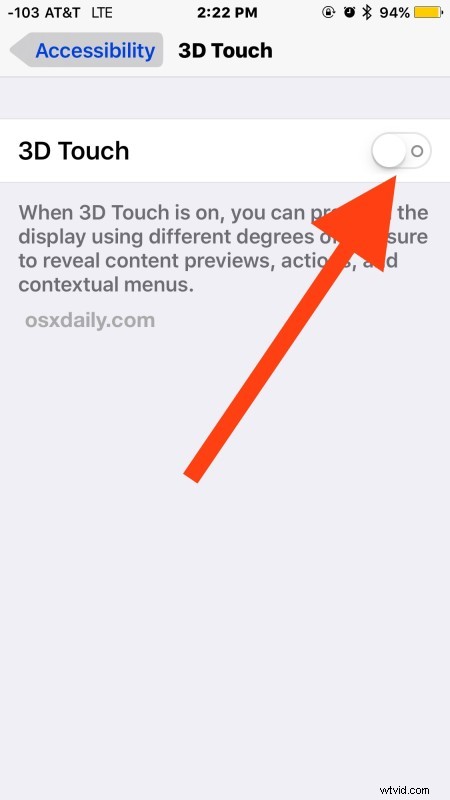
Una vez deshabilitado, 3D Touch y todas las funciones relacionadas ya no funcionarán en el iPhone, sin importar qué tan fuerte o suave presiones en la pantalla. No más miradas furtivas, no más picos, no más estallidos, no más vistas previas, no se mostrará nada que use 3D Touch mientras esta función esté desactivada.
Habilitar 3D Touch en iPhone y Plus
Si descubre que 3D Touch no funciona en el iPhone, es probable que se haya apagado. Así es como se vuelve a encender:
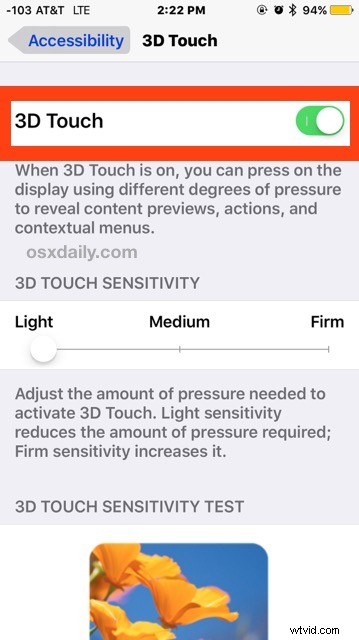
Ahora, con 3D Touch nuevamente activado, las funciones de 3D Touch vuelven a funcionar según lo previsto, listas para mostrar enlaces, íconos de la pantalla de inicio y más.
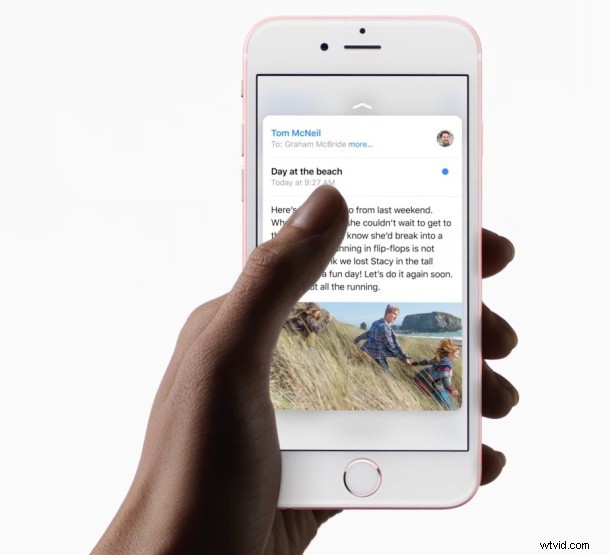
Por cierto, si intenta buscar 3D Touch en la búsqueda de configuración de iOS, por alguna razón no aparecerá en absoluto; es probable que se trate de un error que se solucionará en el futuro.
Los usuarios de Mac con el nuevo Magic Trackpad y el nuevo modelo de MacBook Pro también tienen 3D Touch, al igual que el Apple Watch, aunque una vez fue etiquetado como Force Touch cuando debutó en esos dispositivos. Por cierto, si no le gusta la función del iPhone, también puede desactivar Force Clicking 3D Touch en los trackpads de Mac.
Recuerde, 3D Touch requiere un iPhone 6s, 6s Plus, 7, 7 Plus o un modelo más nuevo. Los dispositivos anteriores no son compatibles con la función.
